Sumario
- Paso 1. Obtén YouWave
- Paso 2. La Instalación a cargo del asistente
- Paso 3. Primeros pasos
- Paso 4. Configuración de tu Android
- Paso 5. La descarga de WhatsApp en el PC
- Paso 6. Instálalo en tu smartphone virtual
- Paso 7. Ahora activa la aplicación
- Paso 1. Comienza el registro en FonYou
- Paso 2. Elige tu número
- Paso 3. Finalización del proceso de registro
- Paso 4. Activa WhatsApp

Nadie se planteó en ningún momento que se convertiría en la aplicación más descargada del mundo, pero lo cierto es que WhatsApp ocupa un puesto protagonista en la revolución de las comunicaciones de hoy en día.
Lejos quedan los años de oro de la mensajería SMS, que se ha visto superada por un servicio gratuito o muy barato y sin límite de caracteres. WhatsApp fue una de las primeras aplicaciones que ofrecía algo de estas características. Además, no hacía falta más que el número de móvil para identificar a los otros usuarios que también lo tenían descargado, algo que facilitaba muchísimo encontrar a los contactos con los que podíamos hablar gratuitamente.
Por si esto no fuera suficiente, rápidamente se extendió a casi todas las plataformas móviles: comenzó en iOS y ya está disponible para Android, BlackBerry, Symbian, Windows Phone e incluso Nokia S40. Su precio también favoreció a su éxito, 79 céntimos para iPhone y gratis el primer año para la mayoría de plataformas, costando 1,99 dólares a partir de entonces.
Con todo, no es extraño que cada vez tenga más usuarios y que se haya convertido en una app imprescindible. No obstante, tiene una carencia muy importante: no tiene aplicación para PC, ni tampoco versión web. Una pena, porque, al ser un programa muy utilizado para chatear y mantener conversaciones, resulta muy útil poder utilizarlo desde el ordenador, ya que así podemos conversar sin tener que estar cambiando de dispositivo.
Veamos cómo podemos hacer funcionar WhatsApp sobre nuestro equipo Windows,mediante la herramienta de pago YouWave, que emula Android sobre nuestro equipo. Después, veremos cómo podemos conseguir un número de teléfono secundario para utilizarlo al activar WhatsApp Messenger.
NIVEL:BÁSICO
WhatsApp corriendo sobre Windows
Aunque YouWave es un programa de pago (15 dólares al mes), es la mejor solución para aquellos que quieran hacer uso de las aplicaciones desarrolladas para Android desde su PC sin tener que complicarse mucho. Hay otras opciones, como el AVD de la propia Google, pero la dificultad de este es mayor, y no funciona con algunas aplicaciones, además de dar fallos con muchas otras, entre ellas WhatsApp. Por ello, nos centraremos en YouWave, que recomendamos para disfrutar de la mensajería en el PC, pero también para extender a este todo el universo Android.
Paso 1. Obtén YouWave
Para hacernos con YouWave, bastará con dirigirnos a su página web y descargar el software. Si no estamos convencidos de que sea lo que buscamos, no hay ningún problema, puesto que ofrece siete días de prueba, para que podamos usarlo sin pagar, y ver si se ajusta a nuestras necesidades. Así, para comenzar, abrimos www.youwave.com/download.html y pulsamos sobre el gran botón verde Start.
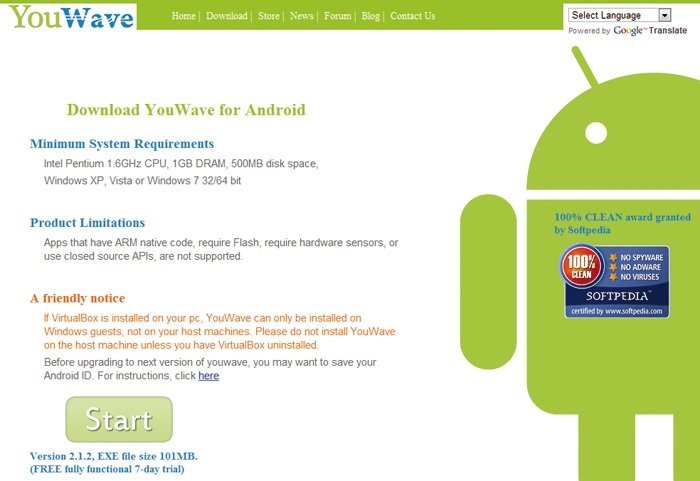
Paso 2. La Instalación a cargo del asistente
Una vez que hemos descargado el programa a nuestro ordenador, solamente tendremos queejecutar el archivo bajado, de modo que se abra el asistente de instalación. Este dará comienzo pulsando el botón Next. A continuación, tendremos que aceptar los acuerdos de licencia, haciendo clic en I Agree, para de nuevo pulsar Next, y por fin, Install.
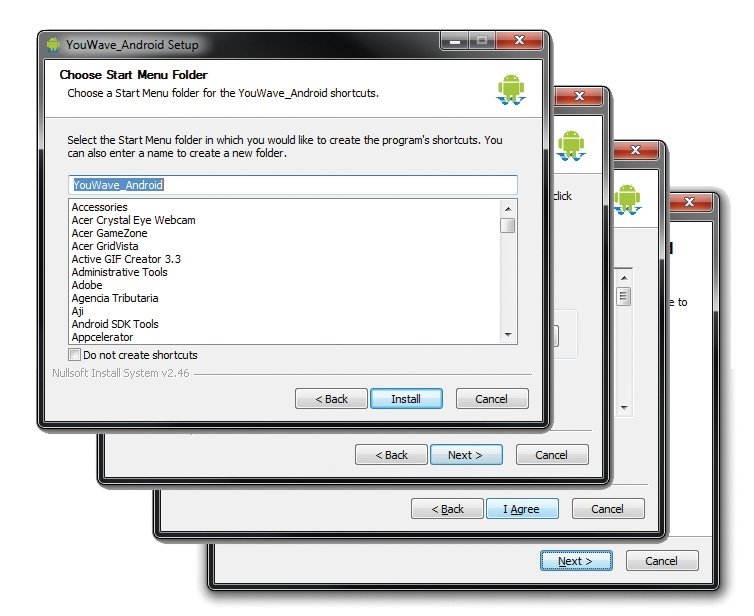
Hay que tener en cuenta que YouWave hace uso de una parte de VirtualBox para funcionar, por ello, no se pueden tener los dos programas instalados en el ordenador. Si queremos utilizarYouWave, y tenemos VirtualBox en nuestro PC, tendremos que desinstalarlo. Aun así, es posible que durante la instalación, nos aparezca un aviso relacionado con este asunto, en cuyo caso, aceptaremos y continuaremos como si nada. Después de esto, ya tendremos YouWavepreparado para funcionar.
Paso 3. Primeros pasos
Nada más iniciar el programa, nos aparecerá una ventana que nos dará la opción de activar YouWave en caso de haberlo comprado o bien de usar el modo de pruebas. Si no la hemos pagado, seleccionamos Continue with Trial Version, y continuamos. A la derecha de la ventana encontramos lo que sería la pantalla del smartphone, y a la izquierda, las aplicaciones de acceso directo que estén habilitadas.
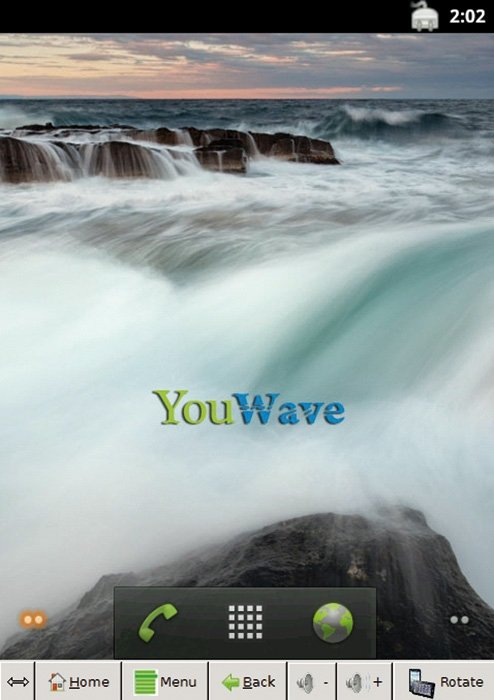 WhatsApp en tu ordenador 3
WhatsApp en tu ordenador 3
En la esquina inferior tenemos los controles típicos de Android. El botón de Home nos llevará a la ventana principal estemos donde estemos, mientras que el de Menú abrirá las opciones complementarias correspondientes en cada momento. El botón Backsirve para volver un paso atrás en lo que estemos haciendo. Un poco más a la derecha se encuentran los botones de volumen y de rotación.
La barra inferior dentro de la pantalla de Android es el dock, donde nos encontramos la aplicaciónTeléfono, para realizar llamadas y demás; el icono del menú de aplicaciones, que despliega todo el cajón con las apps que tengamos instaladas; y laaplicación del navegador, para hacer búsquedas y movernos por Internet.
Seguir leyendo...
.... ir al enlace del titulo para leer completo.
**
**
*
Si te ha gustado lo mejor que debes hacer es ir a su blog/pagina.*****En mi blog no puedes dejar comentarios , pero si en el del autor. ********HA ENTRADO EN el BLOG/ARCHIVO de VRedondoF. Soy un EMPRESARIO JUBILADO que me limito al ARCHIVO de lo que me voy encontrando "EN LA NUBE" y me parece interesante. Lo intento hacer de una forma ordenada/organizada mediante los blogs gratuitos de Blogger. Utilizo el sistema COPIAR/PEGAR, luego lo archivo. ( Solo lo INTERESANTE según mi criterio). Tengo una serie de familiares/ amigos/ conocidos (yo le llamo "LA PEÑA") que me animan a que se los archive para leerlo ellos después. Los artículos que COPIO Y PEGO EN MI ARCHIVO o RECOPILACIÓN (cada uno que le llame como quiera) , contienen opiniones con las que yo puedo o no, estar de acuerdo. ******** Cuando incorporo MI OPINIÓN, la identifico CLARAMENTE, con la única pretensión de DIFERENCIARLA del articulo original. ***** Mi correo electrónico es vredondof (arroba) gmail.com por si quieres que publique algo o hacer algún comentario.***** Por favor! Si te ha molestado el que yo haya publicado algún artículo o fotografía tuya, ponte en contacto conmigo (vredondof - arroba - gmail.com ) para solucionarlo o retirarlo .










